Schritt-fuer-Schritt-Anleitung zum Aufbau eines Schedule Maker in Excel
Ein Leitfaden zum Erstellen eines Schedule Makers in Excel
Restaurant-Manager wissen, wie kompliziert es ist, einen Wochenplan zu erstellen. Bei Urlaubsantraegen, schwankender Mitarbeiterverfuegbarkeit und neuen Geschaeftsanforderungen ist die Planung nichts fuer die Schwachen.
Traditionelle Methoden von Stiften, Papier und Pinnwaenden sind fuer grosse Restaurantketten mit Teams an mehreren Standorten nicht sehr sinnvoll. Selbst kleine Gaeste brauchen bessere Moeglichkeiten, um den Mitarbeiterplan zu erstellen, da sie ueber begrenztere Ressourcen verfuegen. Wenn Manager zu viel Zeit mit der Planung aufwenden, bleibt weniger Zeit fuer neue Marketingkampagnen, Mitarbeiterschulungen und mehr.
Also, was ist die Loesung? Viele Restaurants verwenden Microsoft Excel, um Arbeitszeitplaene zu erstellen. Hier finden Sie eine Anleitung zur Verwendung einer Excel-Vorlage.
1. Schedule Maker in Excel Die richtige Vorlage
zuerst sollte der Benutzer Microsoft Excel oeffnen und auf die Registerkarte Datei klicken. Als Naechstes sollte er/sie Neu auswaehlen und auf die Schaltflaeche Zeitplaene doppelklicken. Dies ist im Abschnitt Verfuegbare Vorlagen des Bildschirms. Manager koennen auswaehlen, welche Vorlage fuer den Zeitplanhersteller fuer das Restaurant am besten geeignet ist. Je nach Branche und Umfang des Unternehmens stehen verschiedene Typen zur Verfuegung. Hier sind die wichtigsten Vorlagen fuer Arbeitsschichtplaene zur Auswahl -
- Spreadsheet123 - Kostenloser und einfach zu bedienender Arbeitsschichtplan, der mit der Planung von Apps und Softwareloesungen konkurriert.
- Business Management Systems - Ein woechentlicher Schichtplan, der weniger umfassend ist als Spreadsheet123, aber gut fuer kleine Unternehmen. Es ist auch einfacher zu verwenden als jede andere Excel-Zeitplanvorlage.
- Vertex42 - Gut fuer diejenigen, die Spass an manuellen Prozessen haben. Sehr einfach und gut fuer kleine Gaeste mit wenigen Mitarbeitern.
2. Schedule Maker in Excel Namen und Daten eingeben
Die X-Achse (quer) ist der Ort, an dem der Manager den Mitarbeiternamen eingibt. In der Y-Achse (horizontal) gibt der Manager die Arbeitstage- und -zeiten des Mitarbeiters ein. Die meisten Benutzer geben das Datum in Standardform ein, z. B. Montages-Shift Um eine logische Reihe von Daten zu erstellen, koennen Benutzer mit der rechten Maustaste auf die Ecke einer Datumszelle klicken und den Cursor ueber nahe gelegene Zellen ziehen und halten. Dies spart Zeit und gewaehrleistet eine hoehere Genauigkeit.
3. Schedule Maker in Excel Arbeitsschichten erstellen und anpassen
Unter jedem Arbeitstag sollte der Benutzer die Rolle und die Schichtlaenge des Mitarbeiters eingeben. Diese Art von Schichtplan wird sehr nackt, aber einfach sein. Um die Zeitplanvorlage leichter lesbar zu machen, kann der Benutzer sie mit fettgedruckten wichtigen Daten oder bearbeiteten Fuellfarben und Zellengroessen anpassen.
Es gibt keine richtige oder falsche Moeglichkeit, einen Arbeitsplan anzupassen. Da es so viele Moeglichkeiten gibt, Vorlagen fuer Zeitplaene anzupassen, koennen Benutzer Zeit damit verbringen, sie an die geschaeftlichen Anforderungen anzupassen.
4. Schedule Maker in Excel Abwesenheiten verfolgen Die

Planung ist kompliziert, wenn Urlaubsantraege und Verfuegbarkeit vom Zeitplan getrennt sind. Gluecklicherweise stehen mehrere Plugins zur Verfuegung, mit denen alle relevanten Daten an einem Ort aufbewahrt werden koennen. Google Calendar, Todoist, WokFlowy oder Wunderlist Review sind alle verfuegbaren Optionen.
Diese Anwendungen senden Benachrichtigungen an autorisierte Benutzer, wenn sie diese benoetigen. Manager koennen diese Plugins verwenden, um sicherzustellen, dass jeder Schichtplan mit der Verfuegbarkeit uebereinstimmt.
5. Schachtelmacher in Excel Schichten mit hoher Prioritaet planen Erste
Manager sollten Schichten mit hoher Prioritaet vor Schichten mit niedriger Prioritaet planen. Eine Verschiebung mit hoher Prioritaet bedeutet, dass sie nicht verhandelbar ist. Wenn ein Mitarbeiter einem bestimmten Tagesablauf oder einer bestimmten Tagesschicht zugewiesen werden muss, kann der Benutzer ihn zuerst in den Excel-Zeitplan eingeben.
Wenn die wesentlichen Schichten abgeschlossen sind, ist es viel einfacher, die verbleibenden Teammitglieder zu planen. Manager koennen auch die Teammitglieder identifizieren, die dazu neigen, Schichten zu tauschen oder Zeitplanprobleme haben. Sie koennen basierend auf diesen Mitgliedern einen Backup-Zeitplan erstellen, um Aenderungen in letzter Minute zu vermeiden.
6. Schedule Maker in Excel Zeitplan kommunizieren Die

Mitarbeiter muessen den Zeitplan im Voraus einsehen, um Problembereiche zu identifizieren und ihre Zeit entsprechend zu planen. Mit Excel koennen Manager den Zeitplan direkt auf Google Drive hochladen.
Das System konvertiert das Dokument automatisch in eine Tabelle, damit der Benutzer es mit dem Team teilen kann. Google Sheets ist ein sehr sicheres System fuer Restaurants, obwohl groessere Ketten moeglicherweise mehr Sicherheit wuenschen.
Wichtige Erkenntnisse von Schedule Maker
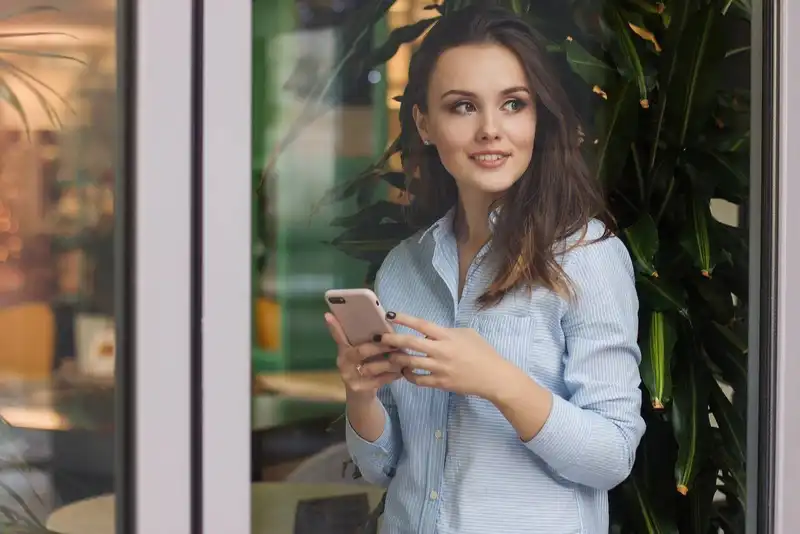
in Excel Abschliessend finden Sie hier, was Sie ueber Excel-Vorlagen wissen muessen -
- Spreadsheet123, Business Management Systems und Vertex42 sind Zeitplanvorlagen, aus denen Restaurantmanager auswaehlen koennen.
- Die X-Achse steht fuer Mitarbeiternamen, und die Y-Achse steht fuer Arbeitstage/Schichten. Der Benutzer kann dann die Planung je nach Geschaeftsanforderungen erstellen und anpassen.
- Manager sollten ein Plugin als Erinnerung fuer Urlaubsantraege, Verfuegbarkeit der Mitarbeiter und andere relevante Informationen verwenden. Dies wird die Genauigkeit verbessern und den Planungsprozess rationalisieren. Es wird auch viel Zeit sparen.
- Benutzer sollten zuerst Schichten mit hoher Prioritaet planen, um Zeit und einfach den Rest der Planung zu sparen. Sie sollten auch einen Backup-Zeitplan erstellen, wenn ein Mitarbeiter moeglicherweise nicht verfuegbar ist. Dies wird Nacharbeiten in letzter Minute verhindern. Schliesslich koennen Manager den Zeitplan ueber Google Drive/Sheets an Mitarbeiter senden.



